Naast apps kunt u in Windows 11 ook uw favoriete mappen vastmaken aan het menu Start.
In vergelijking met alle andere Windows-versies, zoals Windows 10, is het menu Start in Windows 11 heel anders. Weg zijn de live tegels en de lijst met apps. In plaats daarvan heeft u nu een ruimte om uw favoriete apps vast te zetten. Een aanbevolen gedeelte toont ook recente bestanden en mappen of Windows apps die u misschien nodig hebt. Natuurlijk heeft u ook toegang tot een zoekbalk en andere systeem opties.
Om het Startmenu optimaal te benutten, kunt u uw favoriete apps vastmaken onder het gedeelte Vastgemaakt. Op deze manier kunt u ze met een paar klikken openen.
Wist u echter dat u in Windows 11 ook mappen aan het menu Start kunt vastmaken, verplaatsen of losmaken? Dit is hoe het werkt!
Een map vastmaken aan het Startmenu in Windows 11
De meesten van ons hebben een paar mappen die we meerdere keren per dag openen. In plaats van de Windows-verkenner te openen en handmatig naar de doelmap te navigeren, kunt u die map vastmaken aan het startmenu van Windows 11.
Open de Windows-verkenner en navigeer naar de map die u wilt vastmaken aan het Startmenu. Klik met de rechtermuisknop op de map en klik op “Aan Start vastmaken”.
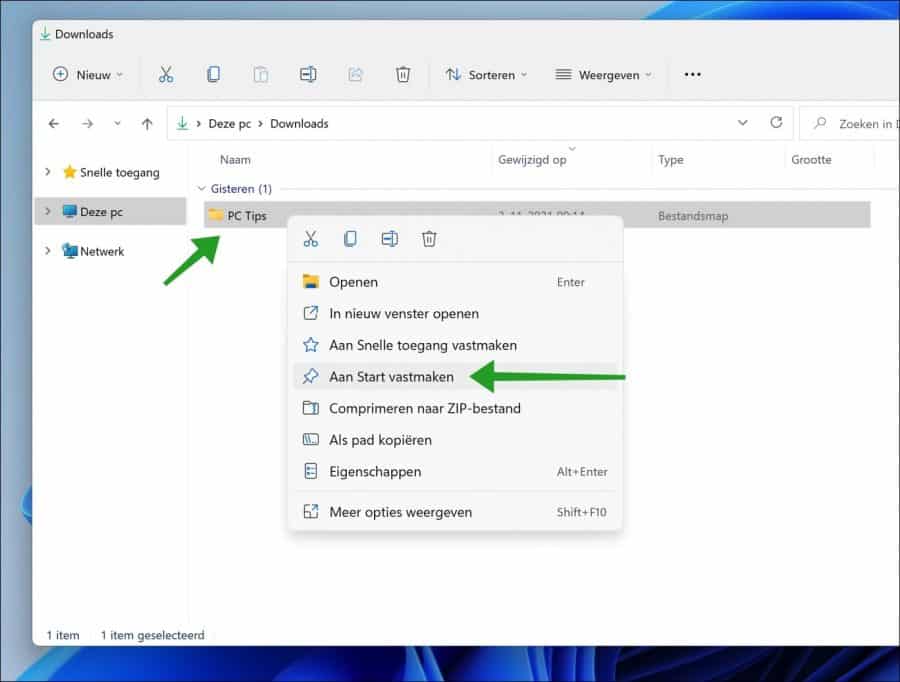
U ziet nu dat de map is toegevoegde aan de “Vastgemaakt” sectie in het menu Start. Als u de map wenst te verplaatsen, bijvoorbeeld naar boven dan sleept u de map naar de gewenste locatie in het startmenu.
Lees ook: (Artikel gaat hieronder verder)

Windows 11 introduceert een vernieuwd Startmenu, maar niet iedereen is tevreden over het standaard ontwerp. Sommige mensen missen…

De taakbalk in Windows 11 bevat standaard allerlei knoppen en functies die u waarschijnlijk niet allemaal gebruikt. Denk…
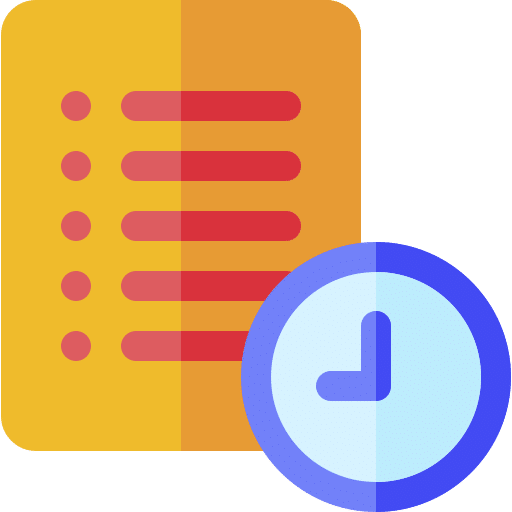
Bestandsgeschiedenis is een ingebouwd back-up hulpmiddel in Windows waarmee u automatisch een back-up maakt van alle mappen in…

In Windows 11 is de taakbalk de plek waar u snel toegang heeft tot favoriete apps en functies.…
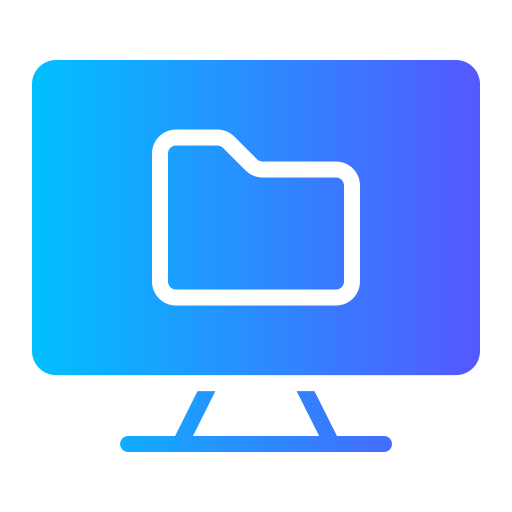
In Windows 11 kunt u op meerdere manieren snel het bureaublad openen, zonder dat u alle vensters één…

Wilt u het Windows register opschonen? Het register is een centrale database in Windows die instellingen en configuraties…
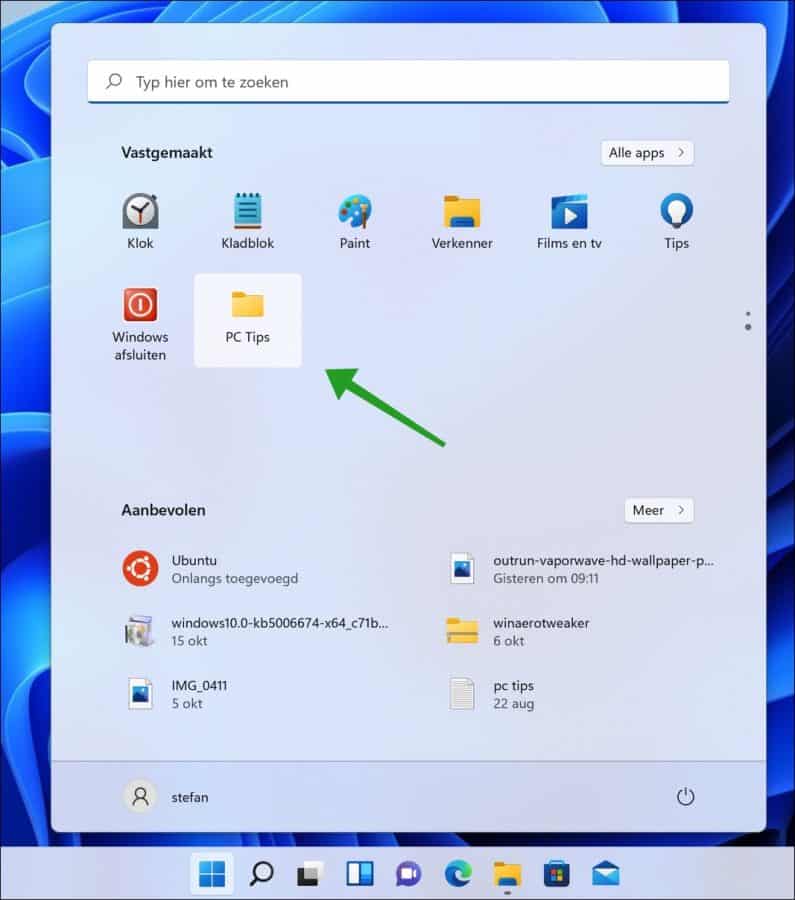
Om een map weer los te maken van het menu Start klikt u in het startmenu op de map en klik daarna op “Van Start losmaken”.
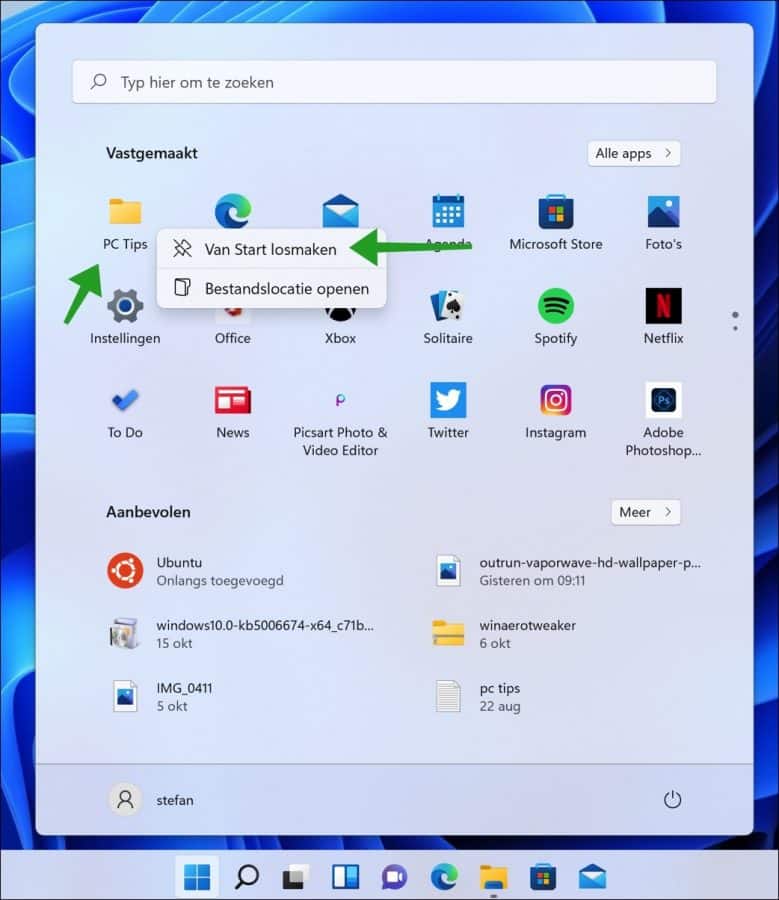
Dit is hoe u een folder toevoegt aan het startmenu en ook weer verwijderd.
Lees meer:
- Startmenu werkt niet meer in Windows 11.
- Snel opstarten inschakelen in Windows 11.
- Opstart apps uitschakelen in Windows 11.
- Aanbevolen bestanden verwijderen uit startmenu in Windows 11.
- Startmenu en taakbalk links uitlijnen in Windows 11.
- 14 tips voor Windows verkenner in Windows 11.
- Windows 11 sneller maken.
- Startmenu aanpassen in Windows 10.
Ik hoop u hiermee geholpen te hebben. Bedankt voor het lezen!

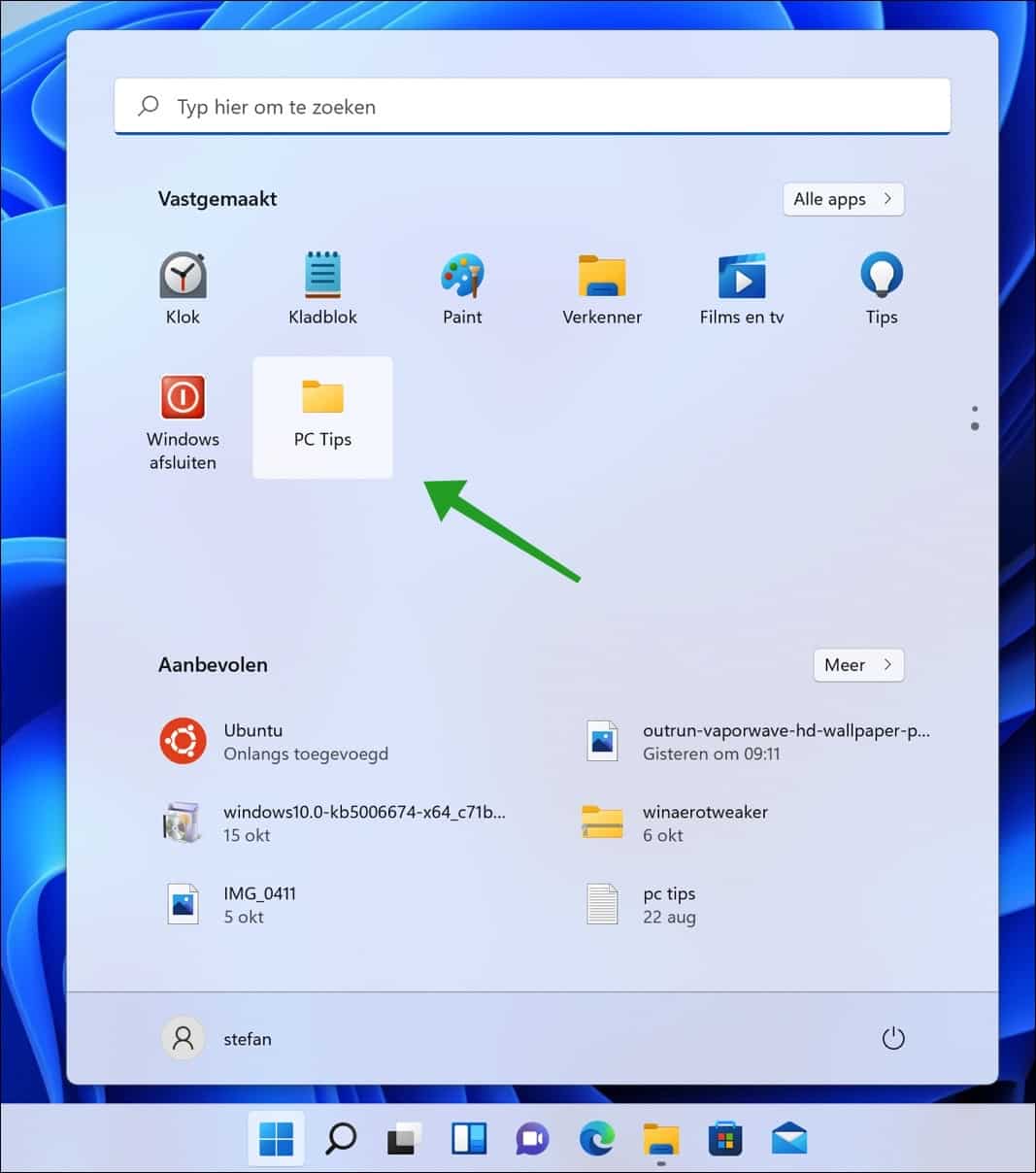
Help mee
Mijn computertips zijn gratis en bedoeld om andere mensen te helpen. Door deze pc-tip te delen op een website of social media, helpt u mij meer mensen te bereiken.Overzicht met computertips
Bekijk ook mijn uitgebreide overzicht met praktische computertips, overzichtelijk gesorteerd per categorie.Computerhulp nodig?
Loopt u vast met uw pc, laptop of software? Stel uw vraag op ons computerforum en krijg gratis computerhulp van ervaren leden en experts.